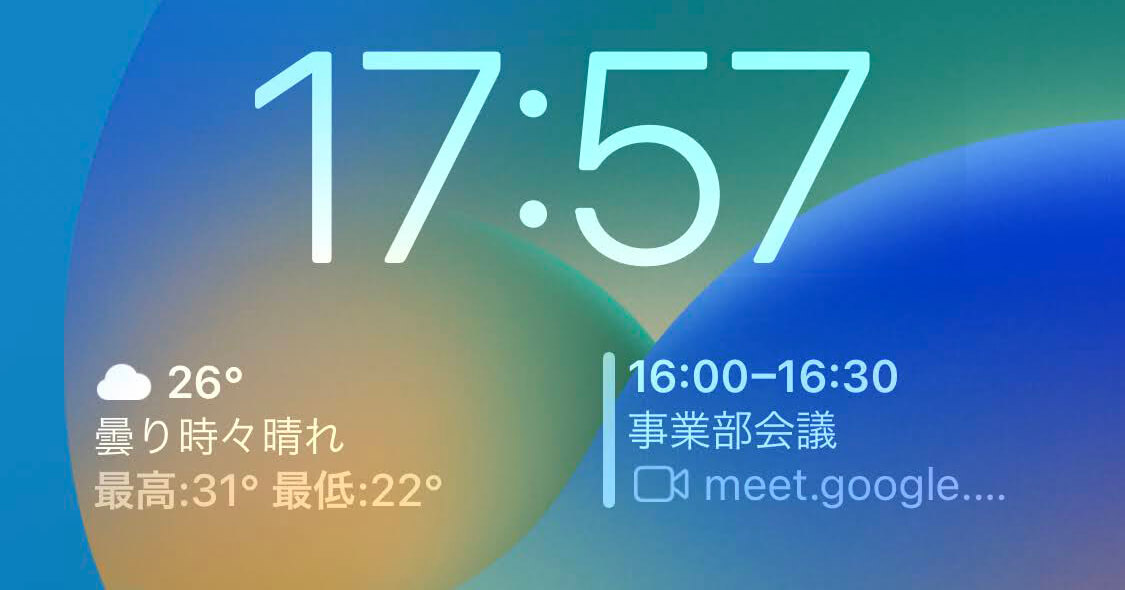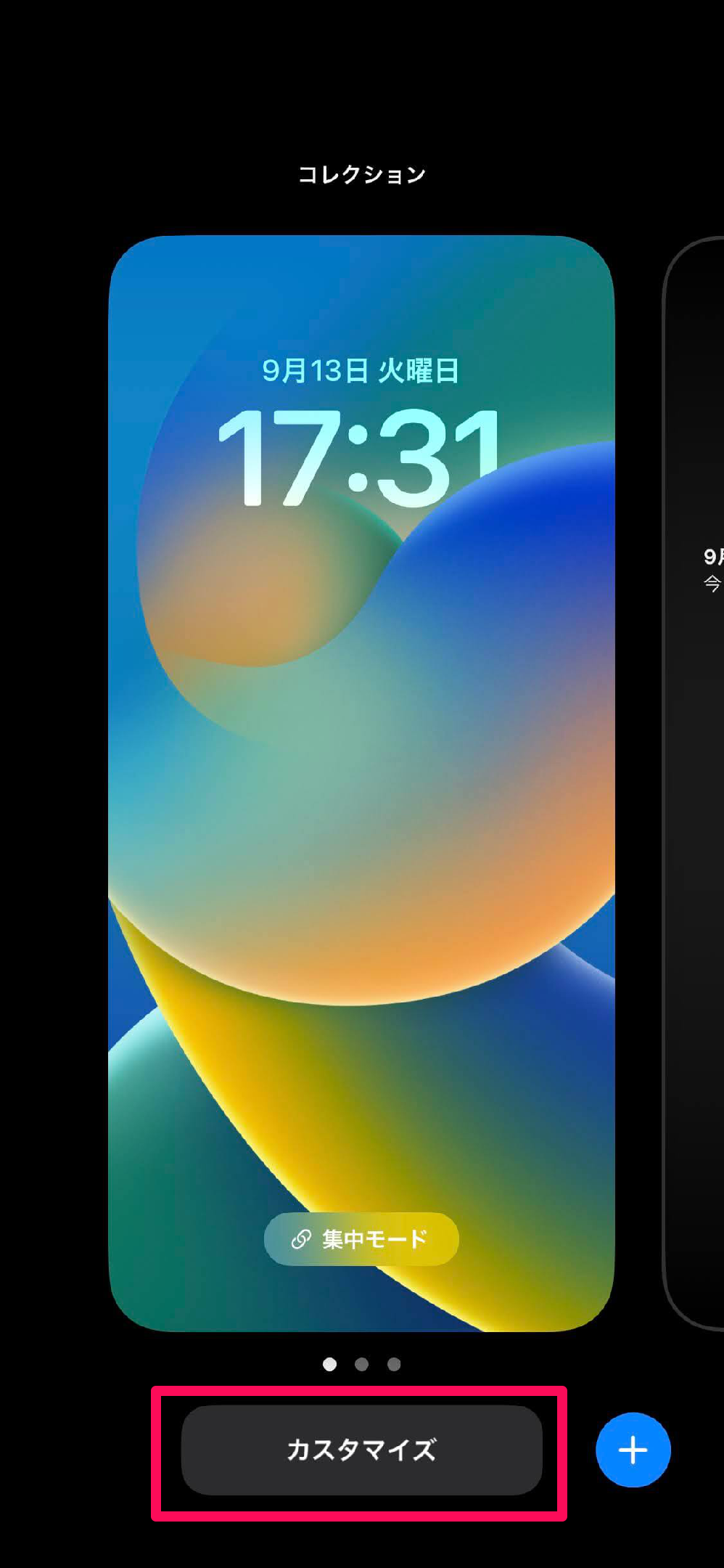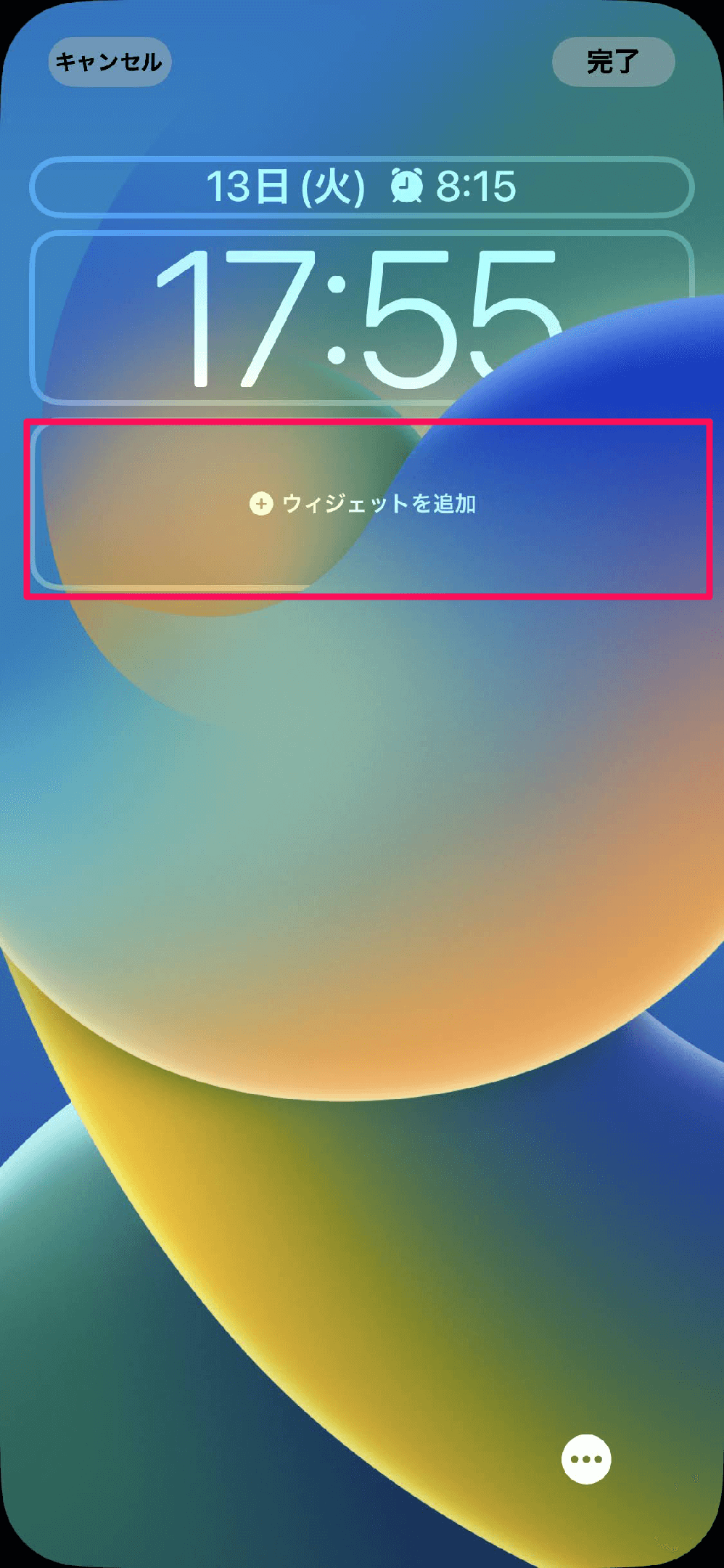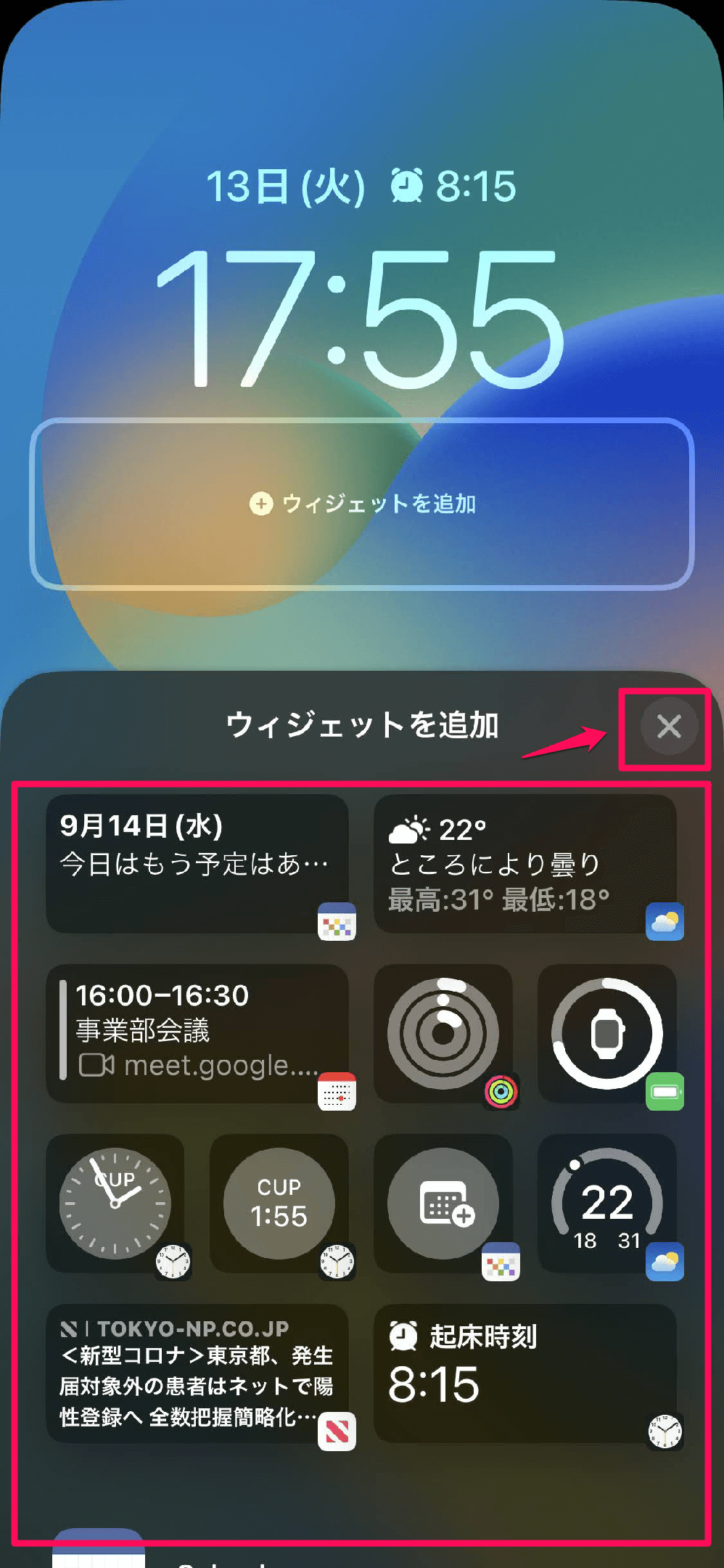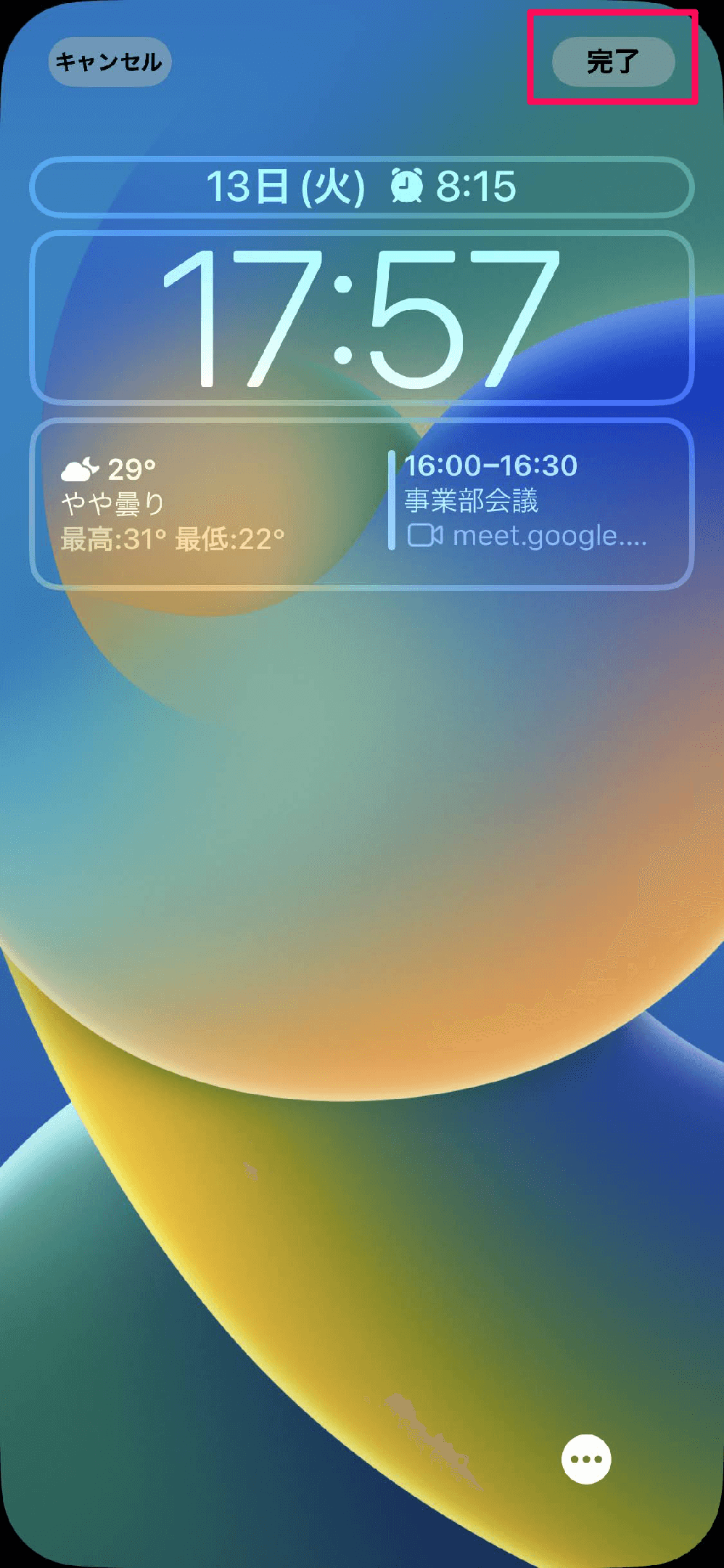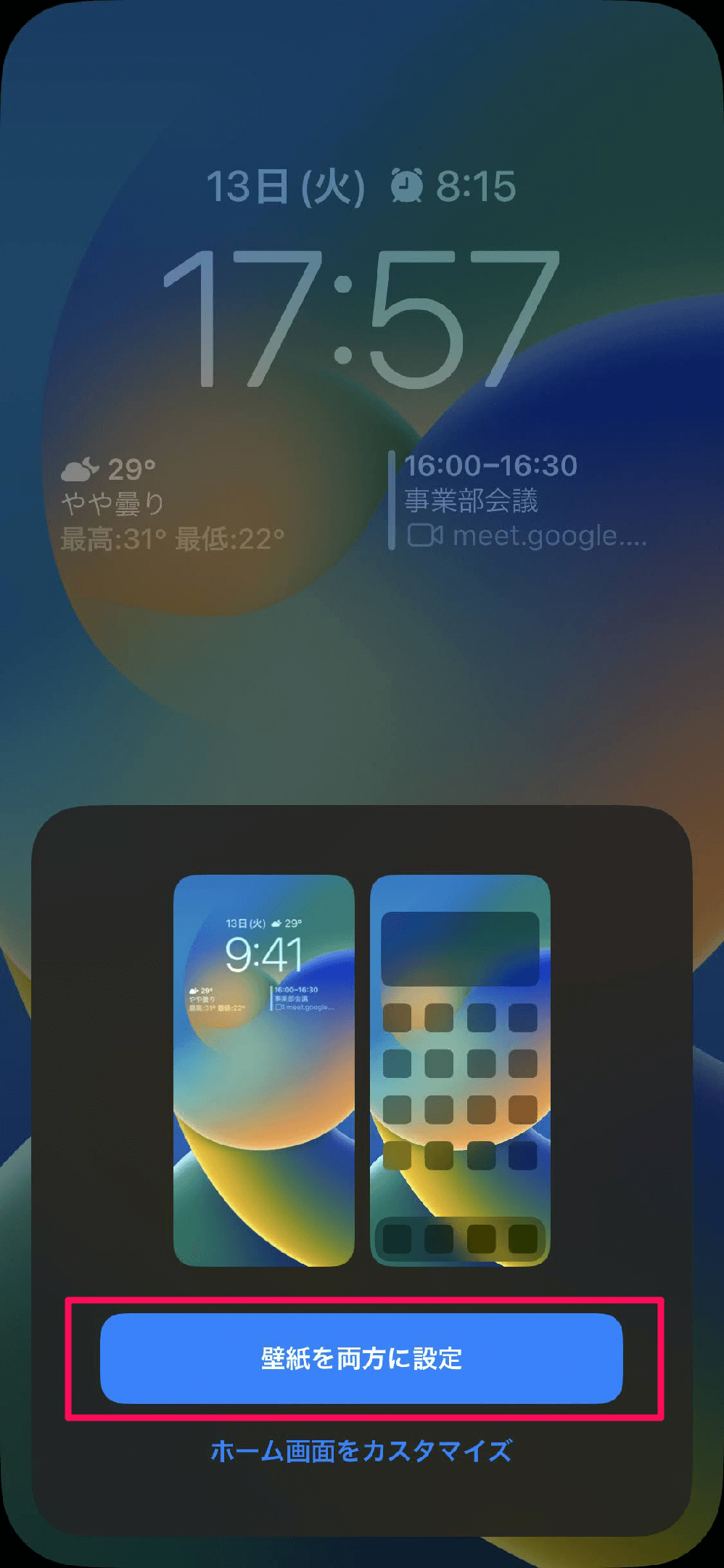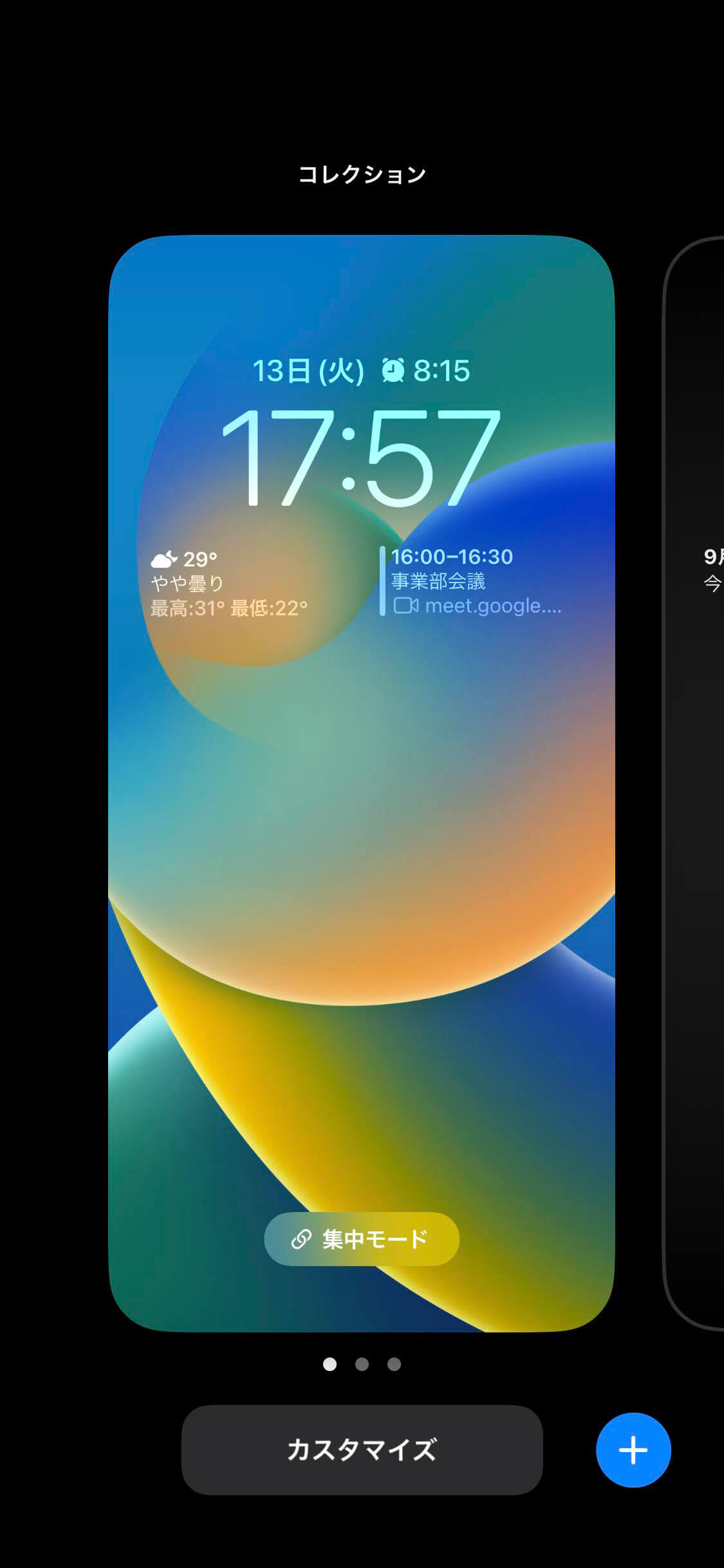情報確認できるウィジェットが配置可能に
2022年9月13日、iOSの最新バージョン「iOS 16」がリリースされました。iOS 16ではさまざまな新機能が搭載されましたが、中でもロック画面に関する新機能がいくつもあります。
今回は、そのようなロック画面に関する新機能の1つである、ロック画面にウィジェットを追加する方法を紹介します。
この機能を使うことで、「天気」「時刻」「日付」「バッテリー残量」「カレンダーの予定」「アラーム」などの各情報をウィジェットとしてロック画面に追加できるため、ホーム画面を開かなくてもすばやく確認できるのでとても便利です。以下の手順を参考に、ロック画面のカスタマイズを始めてみましょう。
ロック画面にウィジェットを配置する
1カスタマイズ画面を表示する
iPhoneのロックを解除したら、ホーム画面を開かずにそのまま画面の任意の箇所を長押しします。
2ロック画面のカスタマイズを開始する
ロック画面を細かくカスタマイズできるページに切り替わるため、[カスタマイズ]をタップします。
3ウィジェットを追加する
[日付][時刻][ウィジェット]のエリアがそれぞれ縁取られるので、ウィジェットが表示されているエリアをタップします。
4ウィジェットを選択する
ウィジェットは4マス分の配置エリアがあるため、小さいウィジェットなら4つ、大きいウィジェットなら2つ並べることができます。ウィジェットの追加が完了したら[✕]ボタンをタップして編集画面を閉じます。
5ウィジェットの追加を完了する
ひと通りのカスタマイズを終えたら、右上の[完了]をタップします。
6変更したロック画面を設定する
[壁紙を両方に設定]をタップします。
7ロック画面にウィジェットが追加された
以上でウィジェットの配置が完了しました。表示されているロック画面をタップするか、iPhoneのサイドボタンを押すとロック画面に戻ります。カスタマイズが反映されていることを確認しましょう。
ショート動画で操作方法を見る
※BGMが流れます。音量にご注意ください。